CLICKDOC E-Rezept
Aktivierung
Für die Aktivierung des CLICKDOC E-Rezept gibt es in CGM ALBIS 3 Wege:
Freischaltung über Stammdaten
Öffnen Sie das Menü Stammdaten | Praxisdaten. Es öffnet sich der folgende Dialog:

Klicken Sie auf Hauptbetriebsstättenverwaltung und auf Ändern. Anschließend klicken Sie auf die Schaltfläche eSERVICES:
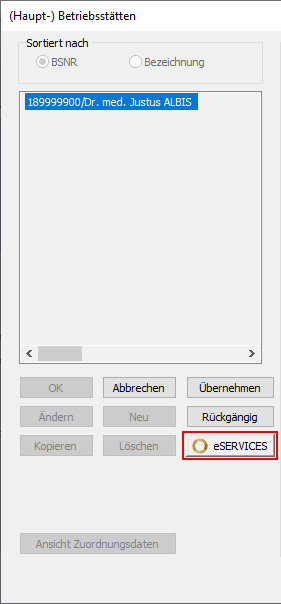
Es öffnet sich das folgende Fenster:

Wählen Sie das CLICKDOC E-Rezept aus und klicken abschließend auf Registrieren.
Freischaltung über TI Optionen
Öffnen Sie das Menü Optionen | TI Optionen | E-Rezept. Es erscheint das folgende Fenster:

Klicken Sie im Bereich CLICKDOC E-Rezept auf die Schaltfläche Aktivieren.
Freischaltung über Rezept
Öffnen Sie ein Rezept, klicken Sie neben CLICKDOC E-Rezeptauf die Schaltfläche aktivieren.

Bei jedem Weg wird anschließend die Aktivierung für das CLICKDOC E-Rezept durchgeführt.
Im folgenden Dialog können Sie die E-Mail Adresse Ihrer Betriebsstätte hinzufügen, falls in den Stammdaten keine hinterlegt ist. Haben Sie schon eine E-Mail Adresse hinterlegt, wird diese hier automatisch eingetragen. Geben Sie hier eine neue E-Mail Adresse ein oder ändern eine bereits eingetragene ab, wird diese auch in den Stammdaten angepasst/eingetragen.

Nach Bestätigen der Datenschutzerklärung, sowie den Allgemeinen Geschäftsbedingungen bestätigen Sie diesen Dialog mit OK.
Anschließend läuft die Registrierung automatisiert durch. Nach der erfolgreichen Registrierung erhalten Sie folgende Rückmeldung:
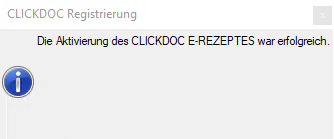
Im Anschluss ist das CLICKDOC E-Rezept direkt aktiv:

Haben Sie Ihre E-Mail Adresse hinzugefügt oder geändert, wird diese direkt in den Stammdaten aktualisiert und Sie bekommen hierüber ebenfalls eine Meldung:
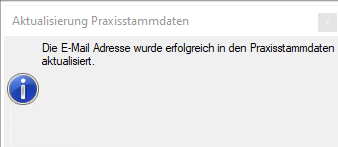
Nach der Registrierung und Aktivierung ist das CLICKDOC E-Rezept automatisch aktiv. Unter Optionen| TI-Optionen| eRezept sind folgende Einstellungen hinterlegt:
.png?revision=1)
Im Bereich CLICKDOC E-Rezept können Sie folgende Einstellungen vornehmen:
| Schaltername | Beschreibung |
| CLICKDOC E-REZEPT aktivieren | aktiviert oder deaktiviert das CLICKDOC E-Rezept |
| Versand automatisch aktiviert | auf dem Rezept ist der Haken bei CLICKDOC E-Rezept immer gesetzt, sofern der Patient eine Einwilligung erteilt hat |
| Fehlermeldung bei Fehlversand anzeigen | sollte das CLICKDOC E-Rezept mal nicht versendet werden können, erscheint eine Fehlermeldung |
Im Bereich SMS Versanddialog können Sie einstellen, wann folgender Dialog erscheinen soll:
| Schaltername | Beschreibung |
| manuell öffnen |
der SMS Versanddialog muss über die immer manuell geöffnet werden
|
| anzeigen, bis der E-Rezept Versand per SMS aktiviert wurde | der SMS Versanddialog öffnet sich immer bei einem Patienten, bis die Telefonnummer und der SMS Versand bei diesem Patienten aktiviert wurde (sofern der CLICKDOC E-Rezept Versand aktiv ist) |
| immer öffnen | der Dialog öffnet sich immer automatisch, sofern der CLICKDOC E-Rezept Versand aktiv ist |
Rezept versenden
Nicht registrierter Patient
Durch die Aktivierung des CLICKDOC E-Rezept ist dies nun auch im Rezept aktiv.

Mit Klick auf  öffnet sich folgender Dialog:
öffnet sich folgender Dialog:

Hier wird automatisch die Telefonnummer aus den Patientenstammdaten übertragen. Ist dort keine hinterlegt, kann sie hier eingetragen werden und wird dann automatisch in die Patientenstammdaten übernommen.
Die Einwilligung muss hier erteilt werden, damit ein CLICKDOC E-Rezept versendet werden kann. Das Rezept kann im Anschluss wie gewohnt ausgefüllt werden.
Mit Klick auf Senden und Drucken wird zunächst das gematik E-Rezept und dann das CLICKDOC E-Rezept versendet. Der Patient erhält eine SMS an die angegebene
Telefonnummer.
In der Karteikarte werden zwei Einträge erzeugt, der erste für das gematik E-Rezept, der zweite für das CLICKDOC E-Rezept.


Mit der Taste F4 oder Klick in die Statuszeile können Sie das CLICKDOC E-Rezept als PDF nochmals anzeigen lassen.
Registriert sich der Patient dann über diesen Link bei CLICKDOC, wird er in CGM ALBIS automatsch identifiziert. Hierzu muss die E-Mail-Adresse in den Patientenstammdaten mit der registrierten E-Mail-Adresse übereinstimmen. Dieser Abgleich passiert automatisch im Hintergrund, kann aber bis zu einem Tag dauern.
Ist der Patient erfolgreich identifiziert, ändert sich die Ansicht in den Patientenstammdaten von  zu
zu  . Gleiches gilt für das Symbol in der Funktionsleiste
. Gleiches gilt für das Symbol in der Funktionsleiste
 . Dieses Symbol kann über
. Dieses Symbol kann über Ansicht | Funktionsleiste | CGM LIFE eServices eingeblendet werden.
Registrierter Patient
Ist der Patient bereits registriert, erfolgt der Versand ausschließlich per E-Mail. Das Rezept sieht dann wie folgt aus:

Das Rezept kann dann wie gewohnt ausgefüllt werden.
Mit Klick auf Senden und Drucken wird das Rezept dann zuerst an die gematik versendet und anschließend per E-Mail an den Patienten.

